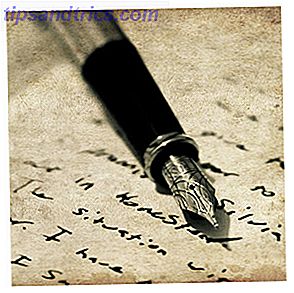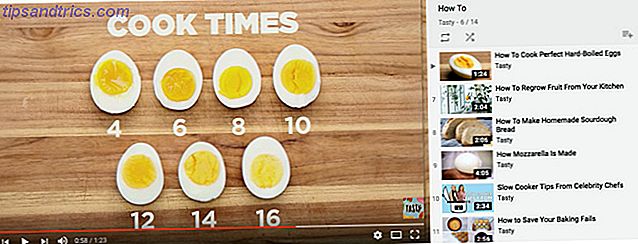O mundo do Linux acima de tudo consiste em muitas e muitas escolhas. Você pode misturar e combinar software ao seu gosto, a partir de coisas como gerenciadores de arquivos Qual navegador de arquivos Linux é mais produtivo: Nautilus ou Dolphin? Qual navegador de arquivos do Linux é mais produtivo: Nautilus ou Dolphin? Usuários de ambientes de desktop concorrentes perceberão que estão usando gerenciadores de arquivos diferentes - uma parte importante da produtividade do desktop. Surpreendentemente, há muitas coisas que podem dar certo ou errado com ... Leia Mais para todo o seu sistema operacional Os Melhores Sistemas Operacionais Linux Os Melhores Sistemas Operacionais Linux Existem distribuições Linux disponíveis para todos os propósitos, o que torna a escolha difícil . Aqui está uma lista dos melhores sistemas operacionais Linux para ajudar. Consulte Mais informação . O mesmo se aplica ao seu ambiente de desktop A escolha é sua: os 10 principais ambientes de desktop Linux A escolha é sua: os 10 principais ambientes de desktop Linux Do Gnome ao KDE, do MATE até o Unity, há muitas opções disponíveis. Onde você deveria começar? Sobrecarregado? Começa aqui. Leia mais, o pacote de software em que você executa seus programas.
Este é especialmente o caso da área de trabalho do KDE no Plasma. Explicação do KDE: Um olhar sobre a interface de desktop mais configurável do Linux. Explicação do KDE: um olhar sobre a interface de desktop mais configurável do Linux Como é o Linux? Às vezes, a unidade; outras vezes, o GNOME. Muitas vezes, porém, o Linux executa o KDE. Se você não estiver usando o antigo K Desktop Environment no seu PC com Linux, agora é a hora de mudar! Consulte Mais informação . É construído com muitas opções para os usuários jogarem e é extremamente flexível. Você pode até fazer com que pareça com o Windows ou com o MacOS Tornar o Linux parecido com o MacOS Com esses ajustes fáceis Tornar o Linux parecido com o MacOS Com esses ajustes fáceis Se você gosta do Linux, mas quer parecer mais com o MacOS, você está com sorte! Deixe-nos guiá-lo através das etapas para fazer seu desktop Linux se comportar e se parecer com o macOS da Apple. Leia mais ou qualquer coisa no meio. Os applets e widgets criados para esta área de trabalho o estendem ainda mais.
Obtendo Complementos de Plasma
O site openDesktop.org serve como host de muitas das extensões do KDE, junto com outros conteúdos para diferentes ambientes de desktop. O Plasma foi construído para baixá-los para que você não precise se preocupar com detalhes mais sutis. Ele também extrairá automaticamente Como extrair arquivos ISO com o Linux Como extrair arquivos ISO com o Linux Leia mais e instalar esses downloads para facilitar o uso.
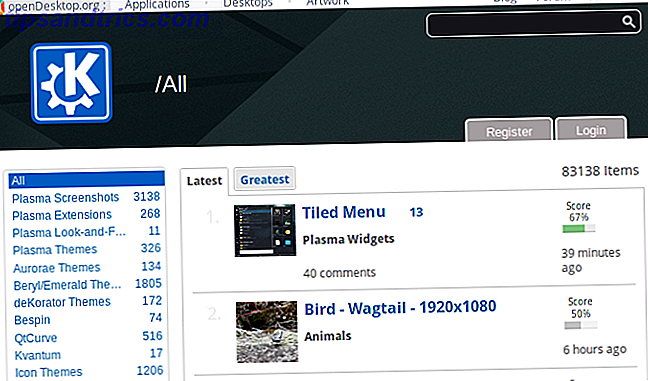
No entanto, chegar até ele pode ser um pouco difícil no começo, já que é bem escondido. Primeiro, clique com o botão direito do mouse em um painel existente e selecione a opção Desbloquear Widgets .

Isso deve revelar um menu de configurações no painel. Clique nele e, em seguida, no botão Adicionar Widgets que aparece. Você será saudado com um menu ao lado, cheio de suas extensões atuais de Plasma. Na parte inferior, clique em Get New Widgets> Download New Plasma Widgets .

Você será saudado com uma janela que permite pesquisar e instalar extensões. Se desejar, você também pode ver as capturas de tela e descrições clicando no botão Detalhes de cada complemento.

Uma vez que você tenha baixado o seu novo applet, usá-lo é uma questão de ir ao menu Adicionar Widgets e arrastá-lo para qualquer lugar na sua área de trabalho. Alguns deles podem até ser usados na bandeja do sistema. Tudo o que você precisa fazer é configurar com um clique com o botão direito do mouse e ativá-lo na seção Itens extras.

1. Controle Redshift
Tradicionalmente, os usuários de Linux que querem proteger os olhos durante a noite usam Redshift Redshift mantém seus olhos afiados e ajuda a dormir [Linux] Redshift mantém seus olhos afiados e ajuda a dormir [Linux] Leia mais (a alternativa é F.lux Can F. lux e Night Shift realmente melhorar seus hábitos de sono? Pode F.lux e Night Shift realmente melhorar seus hábitos de sono? O uso excessivo de computadores, tablets e smartphones pode levar à qualidade do sono deteriorada - mas aplicativos como F.lux e Night Shift realmente neutralizar esses efeitos? A ciência é bastante clara sobre isso. Leia mais). Para aqueles que não sabem exatamente o que faz, ele reduz o tempo de exibição do seu computador durante a noite. Isso serve para ajudá-lo a ter uma noite de sono melhor, mesmo que você use o dispositivo antes de dormir.
O Redshift Control fornece ao desktop do Plasma uma maneira integrada de controlar o aplicativo. Também oferece maneiras de alterar a maneira como o Redshift se comporta sem editar manualmente seu arquivo de configuração. O que são arquivos de configuração e como você pode editá-los? O que são arquivos de configuração e como você pode editá-los? A grande maioria dos aplicativos de software é configurada por meio de uma interface de menu, mas alguns exigem que você dê um passo adiante e realmente edite um arquivo de texto. Mas como esses "arquivos de configuração" funcionam? consulte Mais informação

Por exemplo, você pode escolher o quão vermelho deseja que sua tela seja à noite. Junto com isso, você pode desativar ou ativar transições suaves da mudança de cor. À medida que você se aproxima da noite, sua tela muda gradualmente até atingir a vermelhidão especificada.
É uma alternativa útil para quem quer mais do que apenas um ícone na bandeja do sistema. Ou até mesmo uma maneira fácil de ajustar as 4 ferramentas simples para tweaking aparência do Ubuntu 4 ferramentas simples para tweaking aparência do Ubuntu Você gosta do Ubuntu, mas gostaria que ele se comportasse de maneira diferente? Não se preocupe, há várias maneiras de ajustar o Ubuntu ao seu gosto. Tem sido uma crítica chave desde o lançamento do Unity, que o Ubuntu ... Read More Redshift.
2. Controle Ativo da Janela
Se você estiver usando o Plasma em uma tela menor Trabalhando em uma tela pequena? Use estas 6 dicas para melhorar sua produtividade trabalhando em uma tela pequena? Use estas 6 dicas para melhorar sua produtividade Laptops são ótimos para fazer as coisas em movimento, mas as telas pequenas podem ser limitantes. Você pode fazer mais com alguns atalhos, alguns aplicativos úteis e boa organização. Leia mais, então as chances são que você deseja reduzir o máximo de espaço usado pelo Windows quanto possível. O applet Active Window Control é uma grande ajuda nesse sentido. Usá-lo permite que você coloque a barra de título da janela em seu painel normal, entre outras coisas.

Por exemplo, ele também pode imitar a aparência da barra de menus do MacOS, exibindo um menu de aplicativo ao lado do título. Ele tem a vantagem adicional de compactar ainda mais espaço, deixando mais espaço para o programa real.
Uma ressalva sobre isso é que ele só funciona para aplicativos que o suportam. Software escrito em GTK + Como fazer aplicações do GNOME parecidas com as aplicações do KDE com o Oxygen-GTK [Linux] Como tornar as aplicações do GNOME parecidas com as aplicações do KDE com o Oxygen-GTK [Linux] É alguém que gostaria de usar o KDE, mas ainda manter o Aplicativos do GNOME? A integração desses aplicativos GNOME (que contam com um mecanismo de tema conhecido como GTK) com a aparência do KDE (onde o KDE usa ... Read More não terá seus menus exibidos usando o Active Window Control, por exemplo (a barra de título ainda funcionará) Isso pode mudar no futuro, no entanto.
Há também muitas maneiras de configurá-lo. A partir do comportamento e da aparência dos controles, tudo fica exposto ao usuário, se assim o desejarem.

Pode ser fácil ficar um pouco perdido neles, mas com um pouco de esforço, você terá um menu que funciona exatamente como você quer.
3. Mixer de Volume Win7
Não há nada errado com o applet de volume regular do Plasma. Na verdade, funciona muito bem. No entanto, se você não gostar da aparência, este applet pode ser para você. Win7 Volume Mixer, como o nome sugere, é um giro Open Source Software e bifurcação: O bom, o grande e o software de código aberto feio e bifurcação: O bom, o grande e o feio Às vezes, o usuário final se beneficia muito de garfos . Às vezes, o garfo é feito sob uma mortalha de raiva, ódio e animosidade. Vamos ver alguns exemplos. Leia mais sobre o applet padrão, estilizado de forma semelhante ao do Windows.

Uma das coisas boas disso é que mostra todas as informações de som em uma única tela. Compare isso com o applet de som nativo, que exige que você clique em outra guia para ajustar os volumes de aplicativos. Isso torna o acesso a tudo muito mais conveniente.
Ele também fornece um recurso útil que nega a necessidade do controlador de mídia nativo do Plasma. Torne sua experiência de música Linux perfeita com essas ferramentas Torne sua experiência de música Linux perfeita com essas ferramentas Deseja controlar remotamente a reprodução de vídeo e música no Linux com as teclas de mídia dedicadas do teclado? Como isso funciona depende da sua área de trabalho, mas há muitas opções disponíveis. Consulte Mais informação . A partir do applet, você pode ajustar, reproduzir e pausar a reprodução da mídia. De certa forma, é ainda melhor do que os applets de volume e mídia nativos combinados. Tudo está acessível em um único clique.
4. Menu de azulejos
A área de trabalho do Plasma já vem com três menus iniciais diferentes. Um deles é um menu compacto no estilo dos desktops Linux mais clássicos. Outra é um pouco como o menu do GNOME Editar itens de menu do sistema com Alacarte [Linux] Editar itens de menu do sistema com Alacarte [Linux] Quando você pensa sobre isso, nossos ambientes de desktop Linux são bastante inteligentes. Enquanto o Windows cria uma nova pasta para um programa recém-instalado no menu Iniciar, o ambiente de desktop Linux organiza automaticamente todos os ... Leia Mais, cobrindo a tela inteira. E o último atravessa uma linha entre eles. O applet Menu Tiled é único, pois tenta emular o Menu Iniciar do Windows 10 Um Guia para o Menu Iniciar do Windows 10 Um Guia para o Menu Iniciar do Windows 10 O Windows 10 corrige o dilema do Menu Iniciar! Para se familiarizar com o novo menu Iniciar, você irá melhorar sua experiência com o Windows 10. Com este guia prático, você será um especialista em pouco tempo. Consulte Mais informação .

De certa forma, preenche um nicho entre os outros três menus, uma vez que, como os outros, faz as coisas um pouco diferente. Programas favoritos são fixados à direita como ladrilhos para iniciantes. Suas pastas para Documentos, Música e assim por diante também são facilmente acessadas por meio de botões de atalho.
O menu também possui dois modos de visualização diferentes. Você pode ordenar programas em ordem alfabética (a la Windows) ou em suas categorias regulares do Linux. É basicamente o melhor dos dois mundos.
5. Dock Latte
Há um número de docas semelhantes a macOS 5 Power Docks para sua máquina Linux 5 Power Docks para sua máquina Linux Talvez você tenha mudado para o Linux a partir do macOS; ou talvez você apenas goste da idéia de uma doca. Seja qual for, essas cinco estações de trabalho para Linux ajudarão você a melhorar sua produtividade. Leia mais para Linux. O Latte Dock é especial porque é feito sob medida para o desktop Plasma. No entanto, ele não pode ser instalado como os outros applets acima, já que é um programa completo executado por conta própria. Em vez disso, você usa os pacotes de instalação do site de desenvolvimento deles e os abre como um programa comum, e não como uma extensão do Plasma.

Desde que é projetado para Plasma, também é muito melhor integrado. Latte Dock age muito como seus painéis de sistema regulares, por exemplo. Dessa forma, você pode arrastar os applets que desejar, como a lixeira, o menu Iniciar ou até mesmo os mixers de volume. Não é apenas uma doca de programa!
A maior quantidade de integração também significa melhorias mais sutis, como comandos extras para seus aplicativos. Por exemplo, você pode abrir uma nova guia de terminal no menu de atalho e manipular seu media player.

Como a maioria dos aplicativos do KDE, ele também vem com muitos recursos para se ajustar ao seu gosto Tweak Your Own Linux Distro personalizado com essas quatro ferramentas Tweak sua própria distribuição Linux personalizado com essas quatro ferramentas Linux oferece uma variedade de opções para quem deseja ajustar o seu operacional sistema. Você também pode criar sua própria distro, gravá-la em disco e instalá-la. Essas quatro ferramentas irão ajudá-lo. Consulte Mais informação . Quer um dock com um fundo transparente que se esconda quando uma janela passa por cima? O Latte Dock pode fazer isso.
Plasma Esticado
Existem muitas outras extensões para o ambiente de trabalho do KDE - isto é apenas o começo. Combinado com a flexibilidade do Plasma, você fica com um dos ambientes de desktop mais versáteis do mundo do Linux. O guia é sobre como escolher a distribuição correta e como testá-las antes de você realmente se comprometer a usá-la, sem dúvida uma das etapas mais difíceis de entrar no Linux. Consulte Mais informação .
Como você estiliza sua área de trabalho?